「AFFINGER6を購入したけど、どうやってインストールすればいいの?」
「親テーマ・子テーマって何? どっちを入れればいいの?」
初めて有料テーマを導入すると、少し不安になりますよね。
でも大丈夫です。
この記事では、AFFINGER6をWordPressに正しくインストールする方法を、初心者にもわかりやすく4ステップで解説します。
\\ 収益化を強い圧倒的人気テーマ!//
今なら読了率(スクロール量)計測プラグインが無料で使える!
AFFINGER6を使えるようにするまでの流れ
AFFINGER6をインストールして使えるようにする流れは次の4ステップでOK!
- AFFINGER6を購入する
- AFFINGER6をダウンロードする
- AFFINGER6をWordPressにインストールする
- 付属プラグインと特典プラグインをインストールする
AFFINGER6を購入する
まずは公式サイトからAFFINGER6を購入・ダウンロードします。
① AFFINGER6公式サイト(Action)にアクセス
② ページの「カートに入れる」をクリック
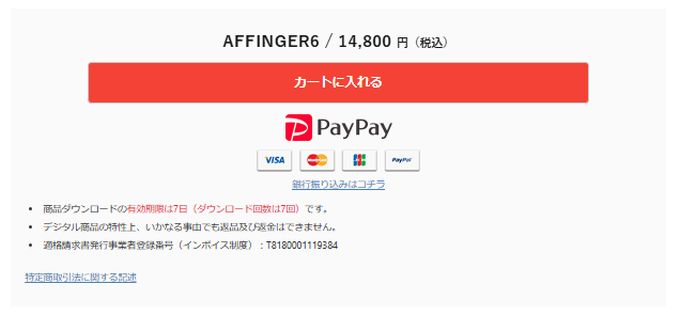
③ 「注文画面へ進む」をクリック
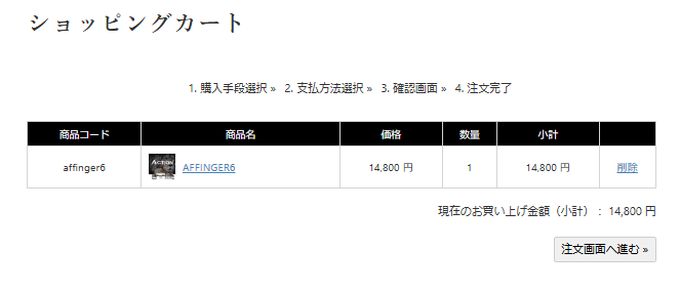
④ 会員登録する
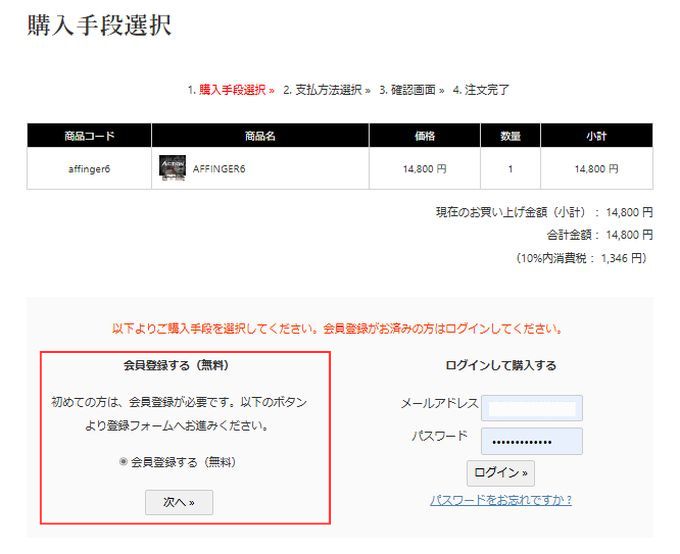
初めての方は会員登録(無料)が必要になります。
新規ユーザー登録画面にてメールアドレスを入力して「確認メールを送信する」をクリックします。
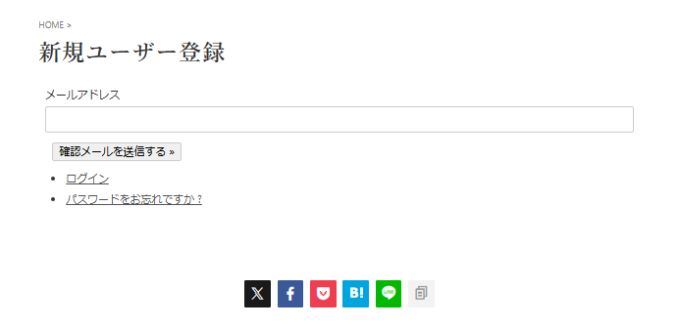
入力したメールアドレスにメールが届くので、届いたメールのリンクをクリックします。
下のような画面が表示されるので、各項目を入力して「新規ユーザー登録」をクリックします。
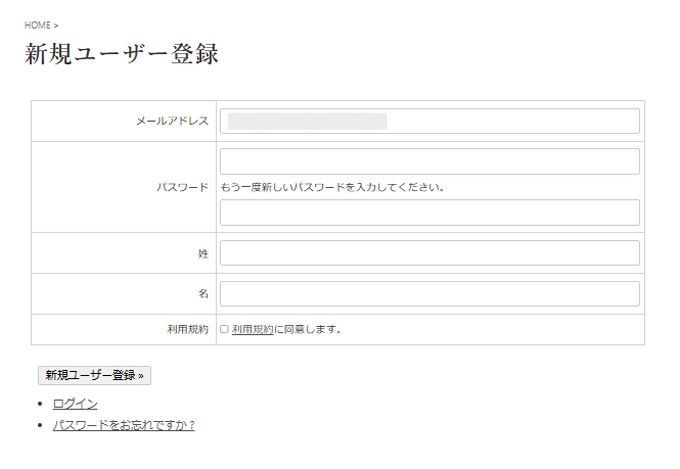
これで会員登録は終了です。
⑤ 支払い方法を選択する
会員登録が完了すると「支払方法選択」画面に進むことができます。
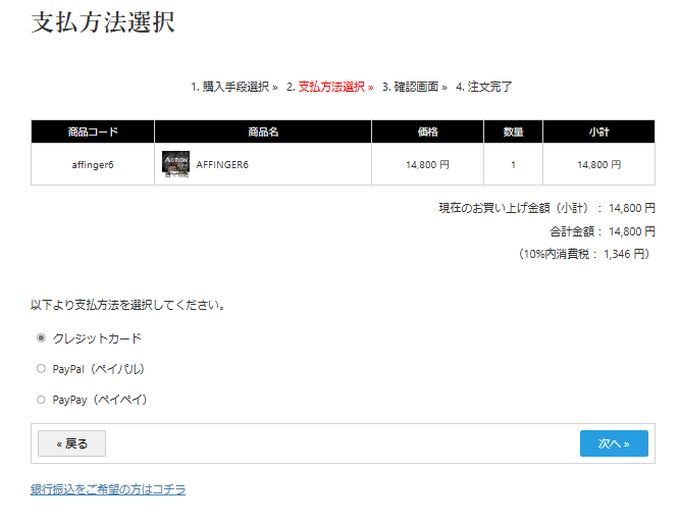
支払い方法は次の4つから選択可能です。
- クレジットカード
- PayPal(ペイパル)
- PayPay(ペイペイ)
- 銀行振込
希望の支払い方法を選択して決済すれば購入は完了です。
まだ、購入が終了しただけでダウンロードはこれからになります。
AFFINGER6をダウンロードする
購入したAFFINGER6をまずはパソコンにダウンロードします。
① 公式ページにログインする
まずは公式ページにログインします。
ログインに必要なメールアドレスとパスワードは会員登録時のメールアドレスとパスワードになります。
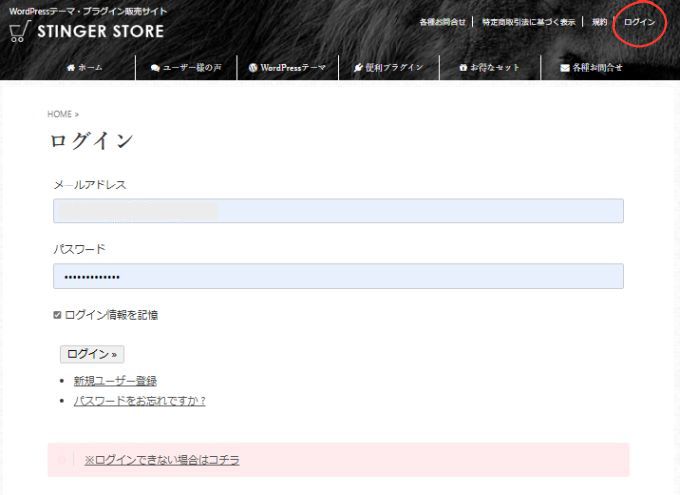
② ご購入履歴の画面を表示する
ログインしたら「ご購入履歴」の画面を表示してください。
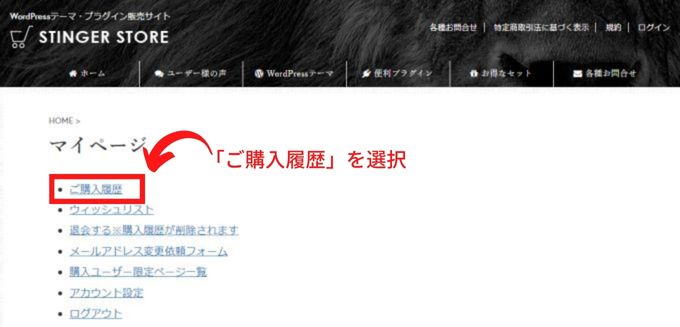
③ 「ご購入履歴」の画面で「ダウンロード」をクリック
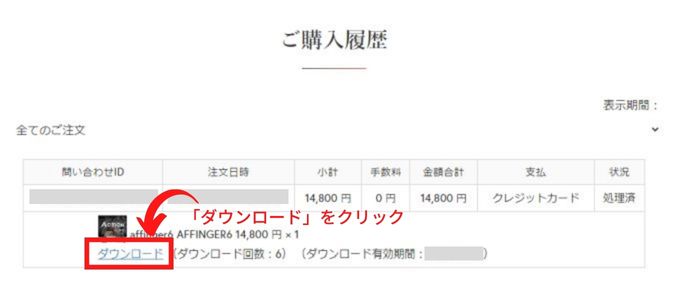
これでAFFINGER6のダウンロードは終了です。
注意
ダウンロードは有効期限(7日)と回数制限(7回)となっています。
ダウンロードしたAFFINGER6はパソコンの「ダウンロード」フォルダに保存されています。
「action af6 dl.zip」がダウンロードしたAFFINGER6です。
こんな感じのフォルダです。

管理しやすいようにデスクトップや別の場所に移しておきましょう。
このフォルダは圧縮フォルダになっており、解凍しておきます。
圧縮フォルダーとは簡単に言うとデータサイズをギュッと圧縮して小さくしたもので、特殊な状態なので「通常の状態に戻してあげましょう(解凍)」ということです。
解凍する手順はとても簡単です。
圧縮フォルダを解凍する方法
圧縮フォルダーを右クリックして「すべて展開」を選択すればOK!
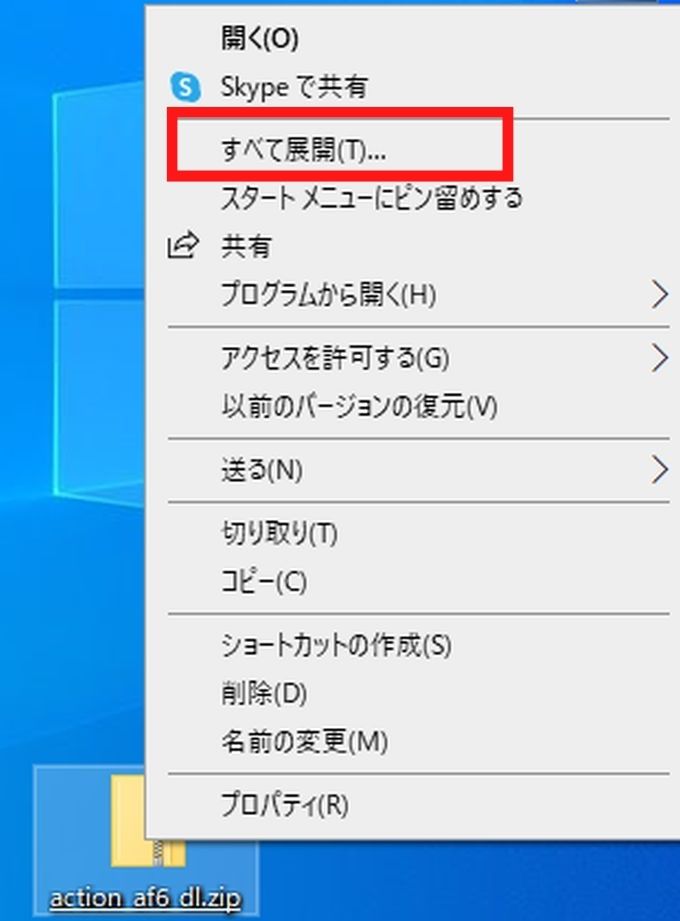
解凍が完了すると「.zip」の表示がなくなった「action af6 dl」フォルダーが確認できると思います。
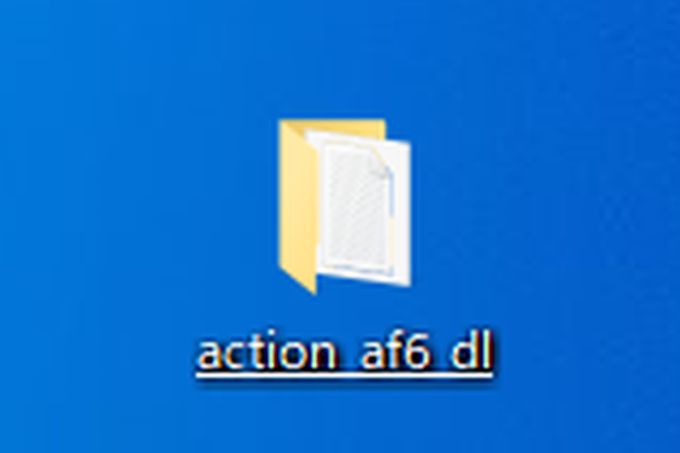
実際にフォルダーの中を確認してみましょう。
※ 2022年時点の表記になるので、現在は表記が変わっている可能性があります。
- Gutenberg用プラグイン
- WordPressテーマ
- 特典
3つのフォルダーが確認できたと思います。

注意
3つのフォルダー内にさらに圧縮フォルダーがありますが、そのフォルダーは解凍しないようにしてください。
あとはWordPressにAFFINGER6をインストールすればOKです。
AFFINGER6をWordPressにインストールする
次にダウンロードしたAFFINGER6をWordPressにインストールしていきます。
ダウンロードしたAFFINGER6フォルダー内の「WordPressテーマ」の中には「affinger.zip」と「affinger-child.zip」の2つの圧縮フォルダーがあります。
この2つはそれぞれ親テーマ・子テーマと呼ばれ、両方をワードプレスにインストールする必要があります。
親テーマ・・・「affinger.zip」
子テーマ・・・「affinger-child.zip」
ポイント
インストールは「親テーマ」→「子テーマ」の順に行います!
まず親テーマをインストールする
① ワードプレスのメニューから「外観」→「テーマ」→「新規追加」を選択
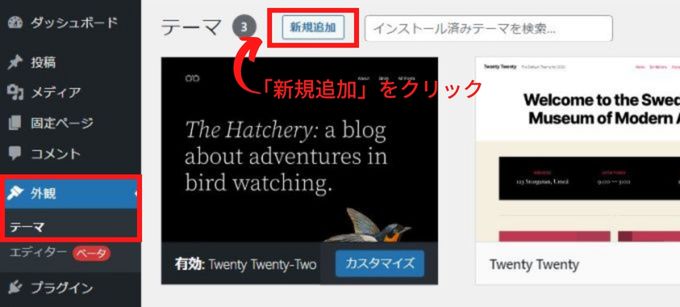
② 「テーマのアップロード」をクリックし、アップロード画面を表示する
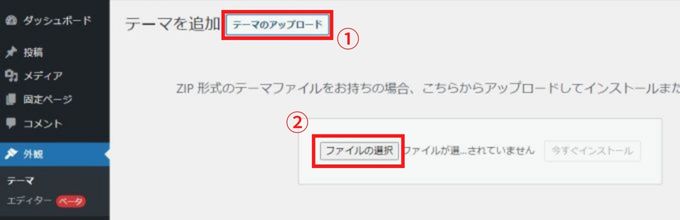
③ 「ファイルの選択」で「affinger.zip」を選択して開き、「今すぐインストール」をクリック
解凍したフォルダー「action af6 dl」から「WordPressテーマ」→「affinger.zip」を選択して開きます。
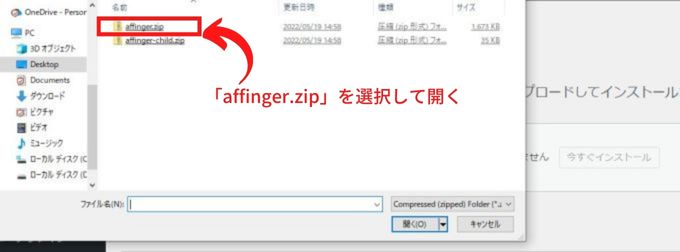
④ インストール完了画面が表示されるので「テーマページへ移動」で戻る
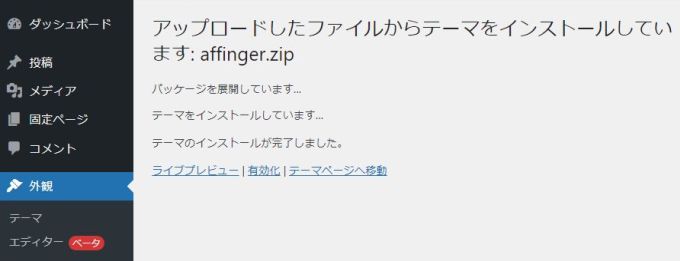
注意
この時点で有効化はクリックしないでください。
これで親テーマのインストールは完了です。
親テーマをインストールするとこんな感じです。
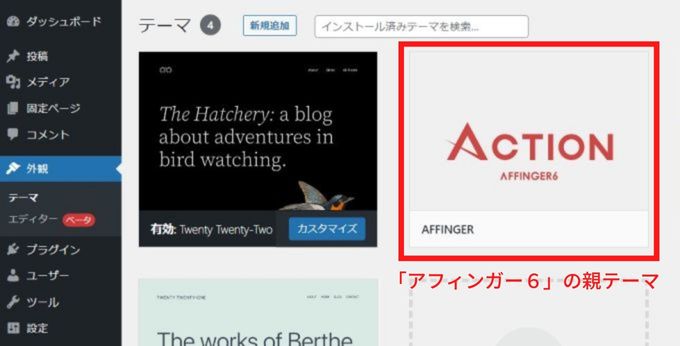
続いて「子テーマ」をインストールします。
手順は親テーマの時と一緒です。
子テーマをインストールする
① 「テーマ」→「新規追加」→「テーマのアップロード」からアップロード画面を開く
② 「ファイルの選択」で「affinger-child.zip」を選択して開き、「今すぐインストール」をクリック
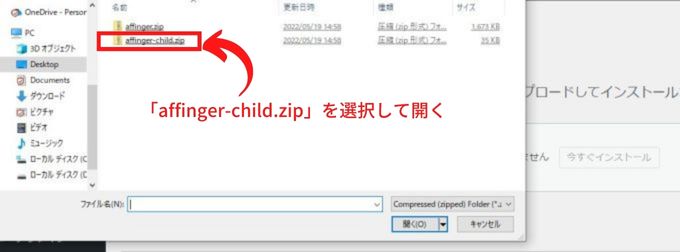
③ インストール完了画面が表示されるので「有効化」をクリックする
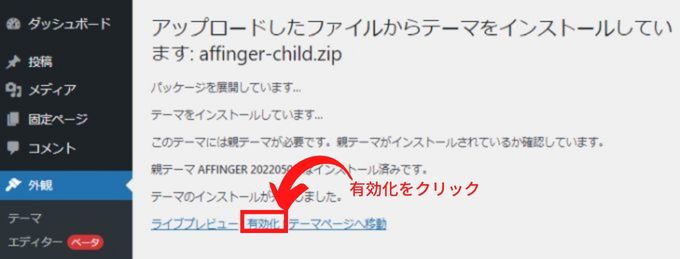
子テーマを有効化するとこんな感じです。
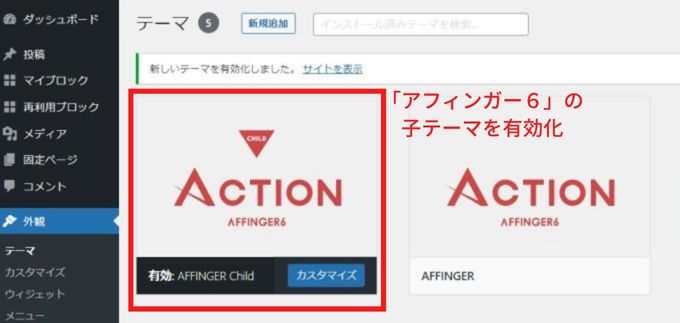
以上でAFFINGER6のインストールは完了です。
付属プラグインと特典プラグインをインストールする
次に「Gutenberg用プラグイン」をインストールします。
※ バージョン2.8.1よりプラグイン名が「AFFINGERブロック」に変更になりました。
Gutenberg用プラグイン(AFFINGERブロック)はAFFINGER6を使用する上でブロックエディタ機能を拡張するものなので忘れずにインストールしましょう。
① ワードプレスのメニューから「プラグイン」→「新規追加」を選択
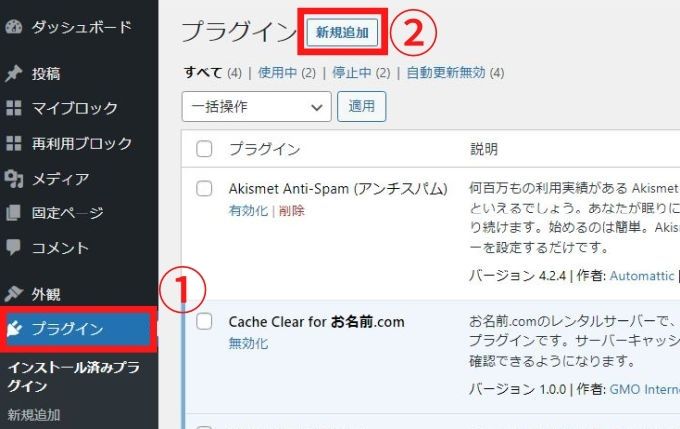
② 「プラグインのアップロード」をクリックし、アップロード画面を表示する
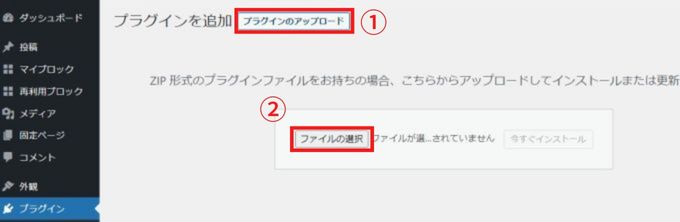
③ 「ファイルの選択」で「st-blocks.zip」を選択して開き、「今すぐインストール」をクリック
※ プラグイン名が変更になった為、ファイ名も変更になっている可能性があります。
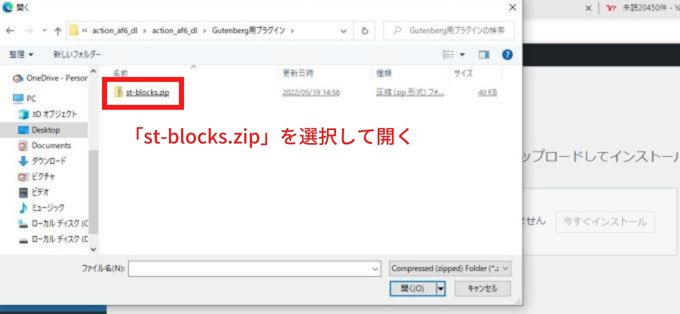
④ インストール完了画面が表示されるので「プラグインを有効化」をクリックする
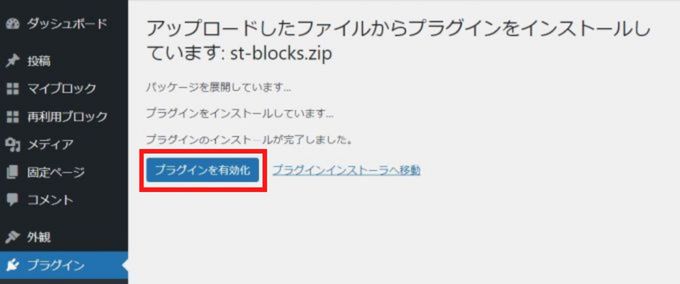
これで「Gutenberg用プラグイン」(「AFFINGERブロック」)のインストールは完了です。
また、ダウンロードしたAFFINGER6のフォルダー内に「特典」のフォルダーがあります。
購入時期によって特典の内容は変わると思いますが、役立つプラグインなどが特典として付いてくると思いますので、そちらも同様な手順でインストールしましょう。
2025年時点の特典は次の3つになります。
- 広告管理・クリック計測ができる「AFFINGERタグ管理マネージャー4 [LITE]」
- アクセス解析ができる「PVモニター2 [LITE]」
- 目次を自動生成できる「SUGOI MOKUJI(すごいもくじ) [LITE]」
AFFINGER6:インストール時の注意点
AFFINGER6だけに限りませんが、テーマをインストール時に不具合が発生する可能性があります。
余計なトラブルを防ぐうえでも以下のポイントに注意してみてください。
インストール前の注意点
- テーマのバックアップを取る
- プラグインを無効化しておく
WordPressテーマを変更することで致命的な不具合が発生する可能性もあります。
テーマを変更する前はバックアップを取っておくようにしましょう。
プラグインを利用すれば簡単にバックアップを取ることができます。
例えば、「Back WP up」というプラグインがお勧めです。
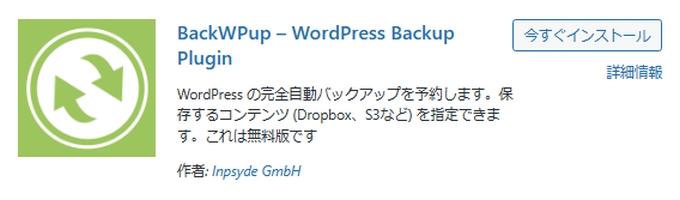
また、導入しているプラグインの影響により不具合を発生させることもあります。
テーマを変更する前はプラグインを一度無効化しておくことをお勧めします。
インストール後の注意点
- サイトのレイアウトやデザインが崩れていないか確認する
- パーマリンクを「投稿名」に設定する
テーマを変更するとサイトのレイアウトやデザインに影響がありますので、チェックして修正する必要があります。
記事数が多いと修正がとても大変になります。
テーマの変更はサイト作成の初期段階で行い、その後テーマの変更は極力行わないことがお勧めです。
また、テーマ変更後はパーマリンクを設定を確認して再保存するようにしましょう。
パーマリンクについてよくわからない方はこちらの記事をご覧になってください。
関連記事:
-

-
WordPressの「パーマリンクの設定」|初心者はこれだけは覚えよう!
この記事がお勧めな方 この記事は次のような疑問を解決したい方にお勧めになっています♪ パーマリンクって何のこと? 初心者でパーマリンクの設定方法がよくわからないよ? スラッグって何のこと? パーマリン ...
また、AFFINGER6にお勧めのプラグインを別記事で紹介していますので、そちらも参考にしてみてください。
関連記事:
-

-
AFFINGER6(アフィンガー6)にお勧めのプラグイン【初心者向け】
2025/6/16 AFFINGER6
AFFINGER6にお勧めのプラグインを9つ紹介しています。 初心者の方は何を導入すればいいのか解らないと思いますので、是非参考にしてみてください。 プラグインとは? 「プラグイン」とはワードプレスを ...
AFFINGER6:インストールに関するQ&A
AFFINGER6のインストールは子テーマを使用しないとダメなの?
親テーマを利用するのはダメではありませんが、カスタマイズをしていきたい方は子テーマの利用をお勧めします。
一度インストールすればずっと最新バージョンを利用できるの?
最新版へのアップデートに料金はかかりません。
ずっと最新バージョンを利用することが可能です。
AFFINGER6のインストール方法や使い方についてメールなどのサポートはあるの?
メール等のサポートはありません。
インストール方法や使い方については、この記事や公式サイトを参考にしてみてください。
知識のない初心者だけど、簡単にインストールできるの?
大丈夫です。
この記事の解説手順通りに行えば簡単にインストールしてすぐに利用することができます。
AFFINGER6購入時の付属プラグインや特典プラグインはインストールしないとダメなの?
AFFINGER6購入時の付属プラグインである「AFFINGERブロック」はAFFINGER6の機能を最大限に発揮させるために必要なプラグインなので必ずインストールするようにしましょう。
また、特典プラグインも有料プラグインの機能制限バージョンですが初心者の方にはとても有用なプラグインなので、インストールしておくべきです。
インストール後にまずは何をすればいいの?
知識のある方ならインストール後に迷うことはないと思います。
初心者の方向けにお勧めの初期設定方法を解説しています。
そちらの別記事を参考にしてみてください。
AFFINGER6は収益化に特化した人気のテーマです。
初心者の方は通常版からスタートして上位版にアップグレードするのがお勧めです。
今すぐ収益化を目指したい方はAFFINGER6公式サイトをチェックしてみてくださいね。
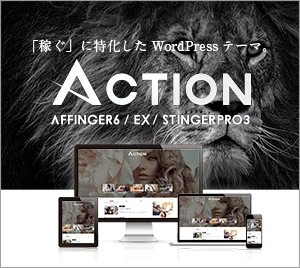
価格 14,800円(税込み)
- 有名ブロガーさん多数使用のWordPressテーマ!
- 「稼ぐ」に特化!アフィリエイトサイトにお勧め!
- 高いカスタマイズ性能!
- 直感操作で初心者にもおすすめ!
- このブログで使用してます!
\\ 収益化を強い圧倒的人気テーマ!//
今なら読了率(スクロール量)計測プラグインが無料で使える!
AFFINGER6の使い方
AFFINGER6の使い方については、このブログで詳しく解説しています。
-

-
AFFINGER6の使い方【まとめ】-初心者向けガイド-
2025/7/8 AFFINGER6
AFFINGER6の使い方に関するまとめ記事です。 記事数が多いので、知りたい内容を目次から探してみてください。 設定に関する使い方 インストールの方法 AFFINGER6を使えるようにするまでの手順 ...
AFFINGER6:関連記事
【2025年版】AFFINGER6購入プラン徹底比較|通常版・EX版・セット販売どれを選ぶべき?
「AFFINGER6を買いたいけど、どのプランを選べばいいの?」 「通常版とEX版、結局どっちがいいの?」 そんな迷いを抱えていませんか? AFFINGER6は、ブログ収益化を本気で目指す多くのブロガーが愛用するWordPressテーマです。 しかし、公式ページには「通常版」「EX版」「セット販売」など複数のプランがあり、初心者が最初にどれを選ぶべきか分かりづらいのが正直なところ。 この記事では、AFFINGER6を実際に愛用している筆者が、各プランの違いと選び方を目的別・レベル別に分かりやすく比較。 「 ...
AFFINGER6で出来ること【まとめ】-AFFINGER6を徹底解説
AFFINGER6を使ってみたい!気になる!という方向けに AFFINGER6ってどんなテーマ? AFFINGER6でどんなことができるの? AFFINGER6を使うにはどうすればいいの? といった内容を初心者向けに詳しく解説しています。 AFFINGER6を使ってみたいなぁと思った方は参考にしてみてください。 価格 14,800円(税込み) 有名ブロガーさん多数使用のWordPressテーマ! 「稼ぐ」に特化!アフィリエイトサイトにお勧め! 高いカスタマイズ性能! 直感操作で初心者にもおすすめ! このブ ...
(通常版)AFFINGER6と(上位版)AFFINGER6 EXの違い【まとめ】
AFFINGER6を購入しようと検討している方や既に通常版のAFFINGER6を使用している方で、その違いが気になる方も多いと思います。 そこで、この記事では(通常版)AFFINGER6と(上位版)AFFINGER6 EXの違いをまとめてみました。 購入する際やアップグレードを検討している方は参考にしてみてください。 機能比較表:AFFINGER6 vs AFFINGER6 EX 機能AFFINGER6AFFINGER6 EX記事のカード化無限スクロール機能トップページの1カラム化ヘッダーナビゲーション・ ...
AFFINGER6は初心者でも大丈夫?使いやすさと評判を実体験から解説!
「AFFINGER6って難しそう…初心者でも使いこなせるの?」 そんな不安を持っていませんか? AFFINGER6(アフィンガー6)は、“収益化に強い”WordPressテーマとして多くのブロガーから高い評価を得ています。 ただ、初めて有料テーマを導入する人にとっては「設定が大変そう」「操作が複雑そう」と感じることもあるでしょう。 この記事では、実際にAFFINGER6を使っている筆者が、初心者でも安心して使える理由と導入前に知っておくべきポイントをわかりやすく解説します。 AFFINGER6は初心者にこ ...
AFFINGER6のメリット・デメリットを本音レビュー|本気で収益化したい人向けWordPressテーマ
AFFINGER6は、「ブログで本気で収益を出したい人」向けに作られたWordPressテーマです。 ブログで稼ぎたい アフィリエイト収益を伸ばしたい 無料テーマでは限界を感じている こう感じているなら、AFFINGER6は有力な選択肢になります。 一方で、 設定が難しそう 初心者には向かない? SWELLなど他テーマとどっちがいい? と迷っている人が多いのも事実です。 この記事では、実際にAFFINGER6を使ってきた経験をもとに、メリット・デメリットを正直に解説し、「買うべき人・買わなくていい人」をは ...
AFFINGER6 vs SWELL|どっちを選ぶべき?徹底比較!
この記事では、迷ってしまうことの多いテーマ選びについて今回は『SWELL』と『AFFINGER6』の比較ガイドをお届けします。 現在、シェアNo,1の有料テーマである『SWELL』と有名ブロガーさんも多数愛用している人気有料テーマの『AFFINGER6』で迷っている方も多いと思います。 この記事では、両テーマを実際に使った筆者が、デザイン・操作性・SEO・収益化・カスタマイズ性などあらゆる角度から徹底比較します。 『SWELL』と『AFFINGER6』の二択! という方向けの記事なので、迷っている方は参考 ...
AFFINGER6 vs THE THOR|どっちが稼げる?初心者にもおすすめのテーマ比較
「AFFINGER6」と「THE THOR」は、稼ぐ系ブログやアフィリエイターに支持されている人気テーマです。 有料テーマを検討する初心者の多くが「どっちがいいんだろう?」と悩むところです。 結論から先に言います。 収益化を本気で狙うなら ・・・AFFINGER 操作性・デザイン・手軽さ重視なら・・・ THE THOR この結論は、「 両テーマを実際に使った視点」を踏まえたうえでのものです。 この記事では、「結局どっちを選べばいいの?」という悩みに対して、徹底的に解説します。 比較前に知っておくべき大前提 ...
【2025年版】AFFINGER6をおすすめする5つの理由|買う価値は?実際に使って分かった魅力を解説
WordPressでブログを始めようと思ったとき、多くの初心者が最初につまずくのが 「テーマ選び」 です。 種類が多すぎて違いが分からない 無料と有料、どちらがいいのか迷う 初心者でも扱えるテーマなのか不安 そんな中で、「本気で稼ぎたい初心者」 におすすめできるテーマがAFFINGER6(アフィンガー6) です。 この記事では、ブログ初心者の視点からAFFINGER6をおすすめする理由を5つ分かりやすく解説します。 この記事はこんな人にお勧め WordPressを始めたばかりの初心者 将来的にブログで収益 ...
AFFINGER6で農業向けサイトを作成する手順-初心者向け-
AFFINGER6で農業サイトを作成してみました。 サンプルサイトはイチゴ農園をイメージして作成してあります。 こんな感じです→○○いちご農園 「農業サイトを作りたい」 そう思っても初心者の方は何をしていいのかわからないと思います。 そこで、基本的な農業サイトが手順に沿って完成できるように詳しく解説していきます。 まずは基本的なサイトを作り、自分なりにデザインを工夫していくのが、初心者の方にはお勧めです。 ちなみにAFFINGER6のバージョンは「AFFINGER6EX: 20250802 」です。 上位 ...
AFFINGER6購入者限定:読了率(スクロール量)計測プラグインが無料配布!
AFFINGER6購入者限定で無料プラグイン:読了率(スクロール量)計測プラグインが使用できるようになりました。 読了率(スクロール量)計測プラグインとは? 読了率(スクロール量)計測プラグインは「読者が記事をどれくらい読んでくれたか」を視覚化してくれるプラグインです。 どの見出しまで読んでくれたのかをパーセントで表示してくれます。 見出しレベルは「H2」「H3」が計測対象のようです。 読者が記事のリンクをクリックした際はアクションとしてログに残ります。 実際の表示 ログの実際表示はこんな感じです。 読了 ...










